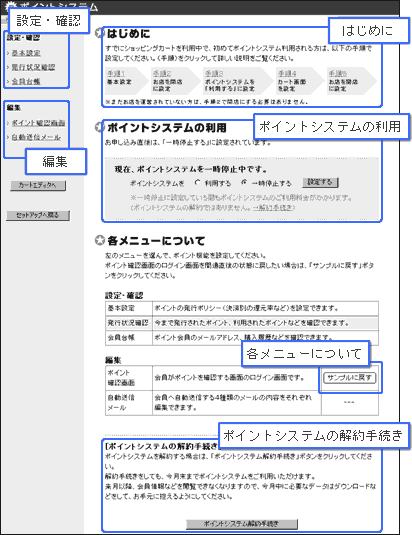|
ポイントシステムをお申し込みいただきますと、以下のようなポイントシステムの管理画面に切り替わります。
ここでは、ポイントシステムを利用するために必要な各種設定や発行状況の確認、会員の管理など、ポイントシステム全般に関する管理・運営を行います。 |
 |
なお、ポイントシステムをお申し込み後は、以下のURLがご利用いただけます。  |
 |
|
|
| http://shopcart.jp/ドメイン名/cart.cgi |
| ※「/cgi-bin/cart.cgi」での呼び出し方も可能です。 |
|
|
|
|
|
|
| https://shopcart.jp/ドメイン名/puser.cgi |
|
|
| 以下のようにリンクを設置することによりポイント確認画面を利用することができます。 |
<a href="https://shopcart.jp/ドメイン名/puser.cgi">
ポイントを確認する
</a> |
|
|
|
 |
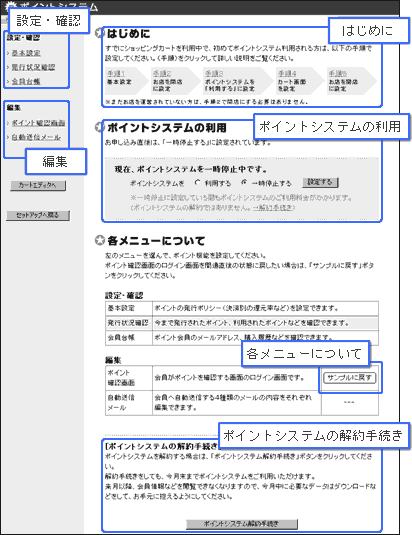 |
 |
| ■はじめに |
ポイントシステムを利用するための設定手順の説明となります。
既にショッピングカートでお店を運営している場合と、初めてショッピングカートをご利用いただく場合で、ポイントシステムの利用手順が異なりますので、ご一読くださいますようお願い申し上げます。
ポイントシステム利用開始までの手順 |
| ■ポイントシステムの利用 |
ポイントシステムの利用状態を変更できます。
「利用する」もしくは「一時停止する」を選択して[設定する]ボタンをクリックします。 |
| 利用する |
| ポイントシステムの各種設定が終わりましたら「利用する」を選択して[設定する]ボタンをクリックします。 |
|
|
| コメントが「現在、ポイントシステムをご利用中です。」に変わり、ポイントの利用・発行が可能となります。 |
|
|
※ポイントシステムを利用中にすると、カートエディタもポイントシステム用に切り替わります。
このとき従来のカートエディタから基本的な情報は引き継がれますが、ポイント関連の文章や、景品交換用ショッピングカートの設定が追加されますので、カートやレジなどの設定を再度ご確認いただくことをお勧めいたします。 |
|
| 一時停止する |
| ポイント還元率の変更やメンテナンスを行う場合は「一時停止する」を選択して[設定する]ボタンをクリックします。 |
|
|
| コメントが「現在、ポイントシステムを一時停止中です。」に変わり、ポイントの利用・発行が停止されます。 |
|
|
| ※ポイントシステムを一時停止にすると、カートエディタも従来のものに切り替わります。このときポイントシステム用カートエディタから基本的な情報は引き継がれます。 |
|
| ■設定・確認 |
| 基本設定 |
ポイントの発行ポリシー(決済別の還元率など)が設定できます。 |
| 発行状況確認 |
累計、月別でポイントの発行・利用状況を確認することができます。
また、月別にデータをダウンロードすることもできます。 |
| 会員台帳 |
会員ごとのポイント発行・利用状況の確認と、会員情報を編集することができます。 |
| ■編集 |
| ポイント確認画面 |
会員がポイントの状態を確認する画面のデザインを変更することができます。 |
| 自動送信メール |
会員へ自動送信する4種類のメールの内容を編集することができます。 |
| ■各メニューについて |
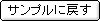 |
[サンプルに戻す]ボタンをクリックすることにより、編集した各ページを初期の状態へ戻すことができます。 |
| ■ポイントシステムの解約手続き |
ポイントシステムの解約手続きが行えます。
解約手続きの詳細につきましてはこちらをご覧ください。
解約手続き |
|